WAP371上的韌體升級
目標
新韌體版本具有高級功能,還可以修復先前在網路裝置上存在的錯誤。使用最新的韌體可以提高網路裝置的效能。韌體升級可通過TFTP或HTTP/HTTPS客戶端完成。使用TFTP客戶端時,檔案將從網路上的TFTP伺服器下載。使用HTTP/HTTPS客戶端時,WAP會通過Web瀏覽器直接從您的電腦下載更新檔案。
本文檔的目的是解釋如何通過HTTP/HTTPS客戶端或TFTP伺服器升級WAP371和WAP571接入點的韌體。
適用裝置
- WAP371
- WAP571
軟體下載URL
韌體升級
步驟1.登入到Web配置實用程式,然後選擇Administration > Manage Firmware。Manage Firmware 頁面開啟:
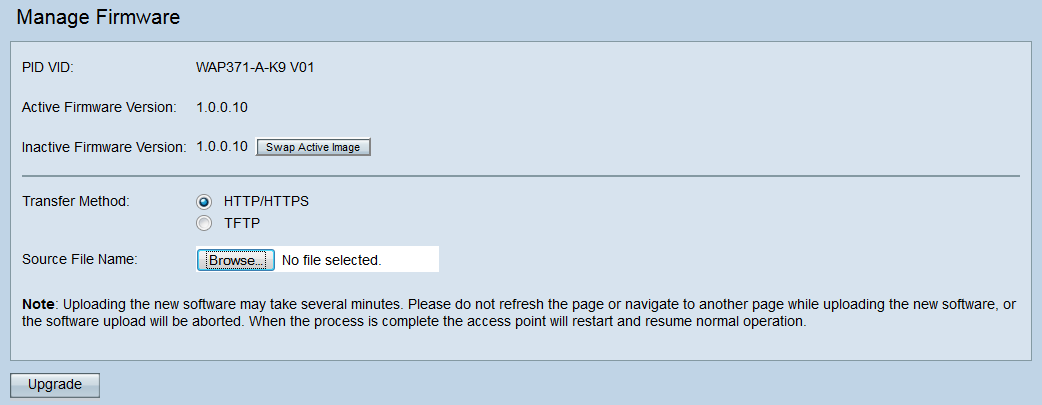
頁面頂部顯示有關裝置的相關資訊。
- PID VID — 顯示接入點的產品ID和供應商ID。
- 活動韌體版本 — 顯示當前活動的韌體版本。
- 非活動韌體版本 — 顯示當前非活動韌體版本。
步驟2.在Transfer Method欄位中按一下所需韌體傳輸方法的單選按鈕。
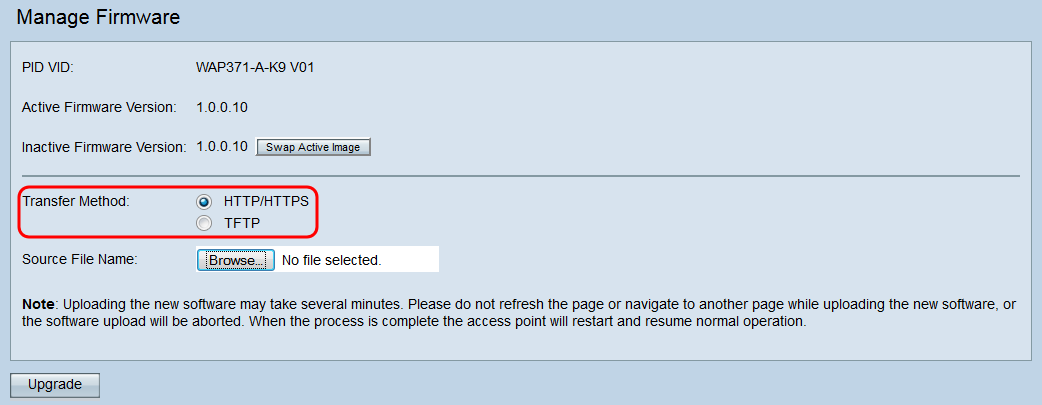
可用選項定義如下:
- HTTP/HTTPS — 使用Web瀏覽器傳輸韌體檔案。有關此型別的韌體升級,請參閱使用HTTP/HTTPS升級韌體部分。
- TFTP — 需要簡單檔案傳輸協定(TFTP)伺服器才能讓WAP裝置訪問。WAP從位於此伺服器上的檔案升級其韌體。若要使用此方法,應該將TFTP伺服器下載到電腦上。可以從此處下載常用的TFTP伺服器TFTPd32或TFTPd64。確保將接入點的最新韌體儲存在TFTP伺服器上。有關此型別的韌體升級,請參閱使用TFTP升級韌體部分。
使用HTTP/HTTPS升級韌體
步驟1。按一下Browse以開啟先前下載的映像檔。
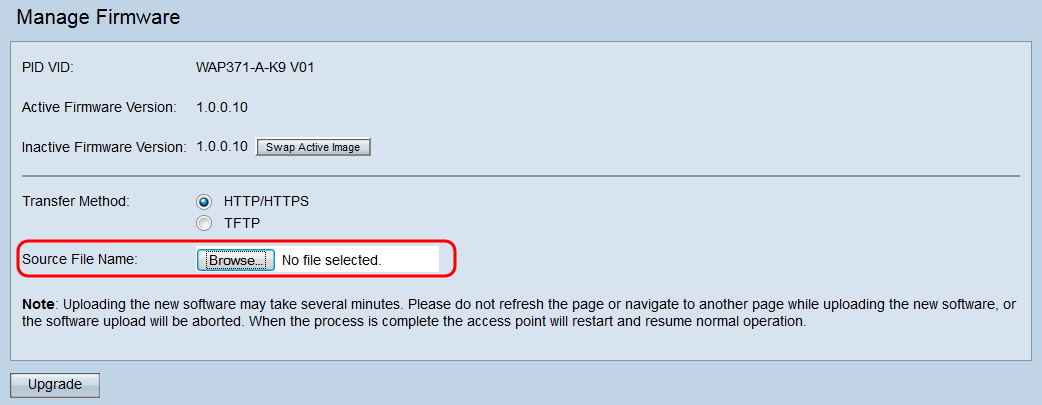
附註:提供的韌體升級檔案必須是.tar檔案。其他型別的檔案格式不起作用。
步驟2.按一下Upgrade以開始升級程式。
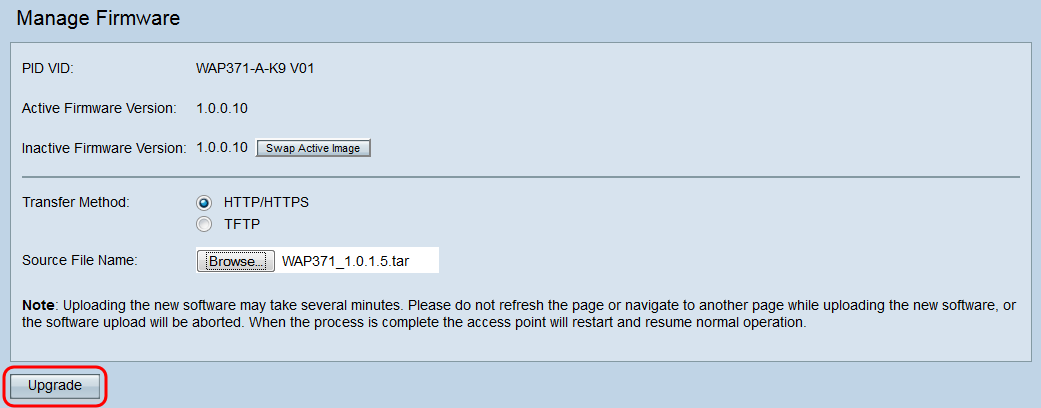
步驟3.出現確認視窗。按一下OK繼續。
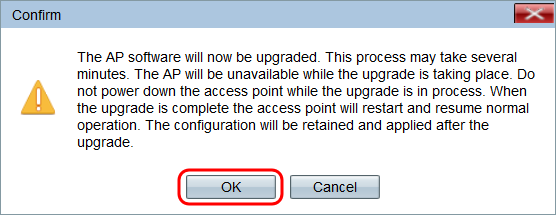
系統將顯示Upgrade in Progress頁面:
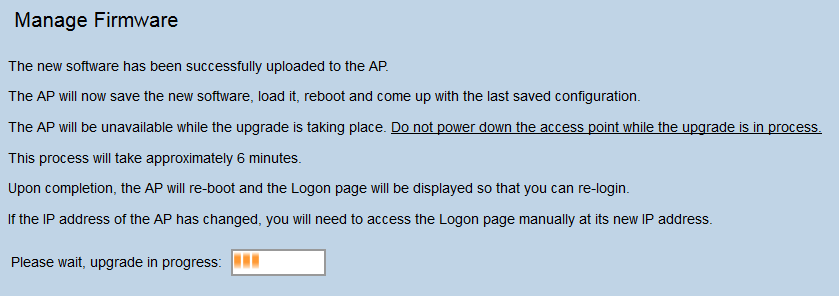
附註:升級需要幾分鐘。請在此過程完成之前不刷新。操作完成後,接入點會重新啟動並恢復正常操作。裝置升級時,所有連線到WAP的客戶端可能會暫時失去連線。在某些情況下,您需要在升級完成後手動刷新頁面。如果6分鐘後未顯示登入頁面,請刷新您的Web瀏覽器。
使用TFTP升級韌體
步驟1.在Source File Name欄位中輸入韌體檔案的名稱。
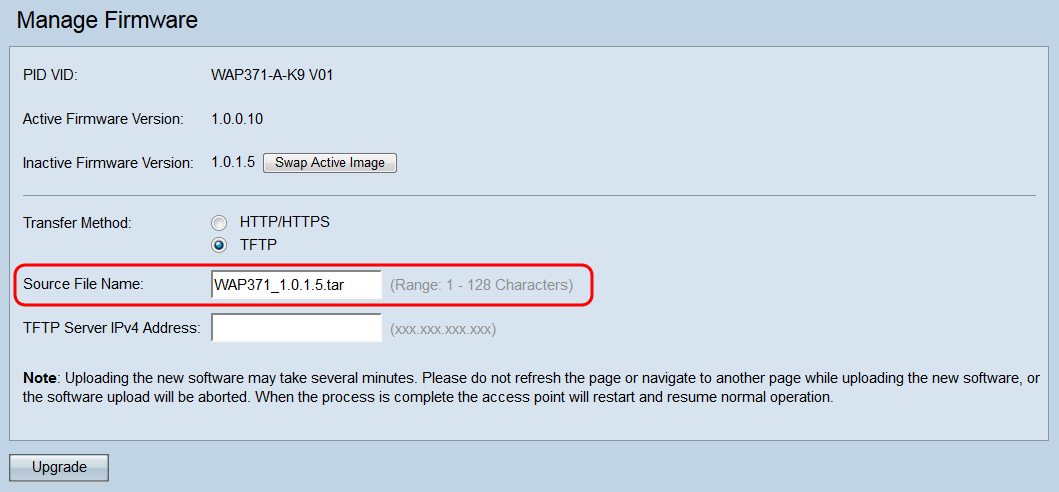
附註:提供的韌體升級檔案必須是.tar檔案。其他型別的檔案格式不起作用。
步驟2.在「TFTP Server IPv4 Address」欄位中輸入TFTP伺服器的IP地址。
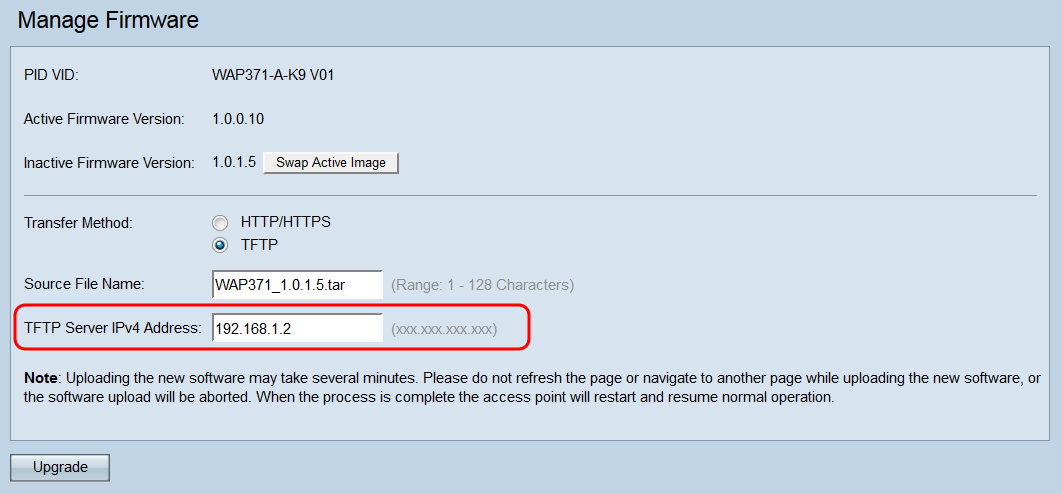
步驟3.按一下Upgrade以應用新的韌體。
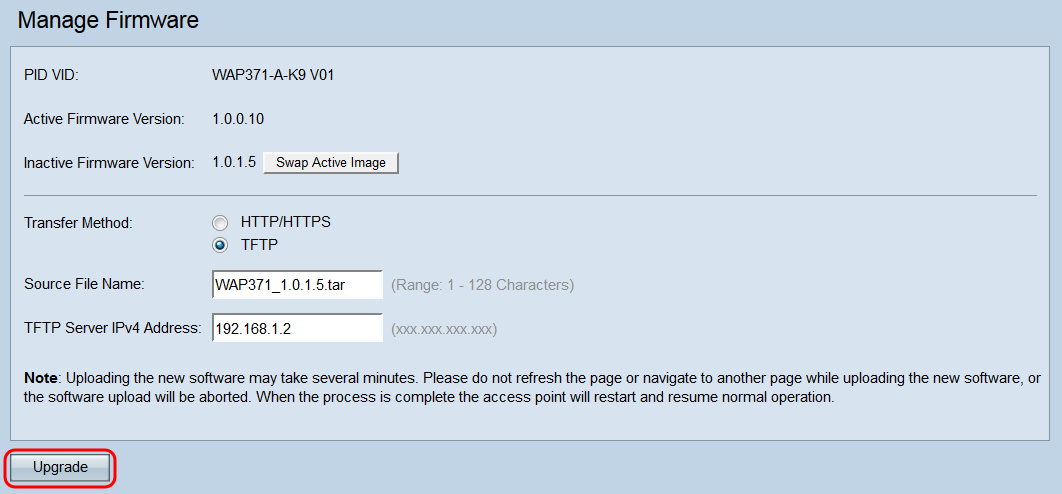
步驟4.出現確認視窗。按一下OK繼續。
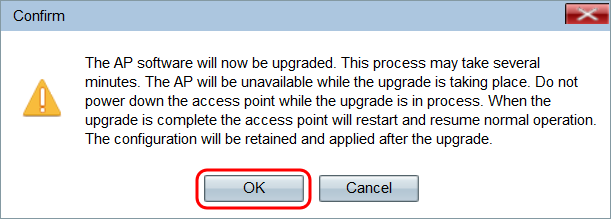
系統將顯示Upgrade in Progress頁面:
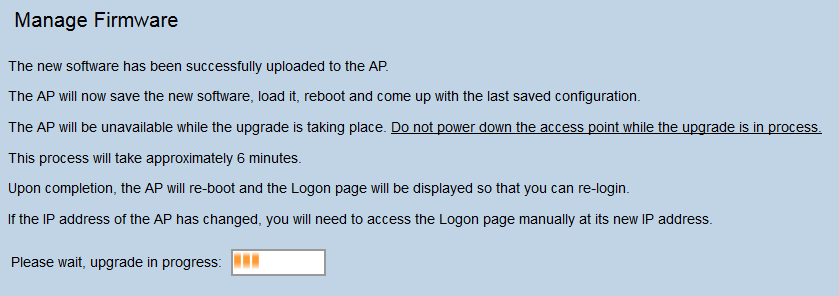
附註:升級需要幾分鐘。請在此過程完成之前不刷新。操作完成後,接入點會重新啟動並恢復正常操作。裝置升級時,所有連線到WAP的客戶端可能會暫時失去連線。在某些情況下,您需要在升級完成後手動刷新頁面。如果6分鐘後未顯示登入頁面,請刷新您的Web瀏覽器。
 意見
意見